快速抠图提升效率的方法(修图手残怎么办)
一、为什么要抠图
其实有很多时候你需要抠图。最可能的就是证件照了:也许你一番梳妆打扮照了一张白底的照片,结果单位要求红底的。好吧,再照一张吧。过两天单位又要求蓝底了,你难道再去照相馆来一张么?
只要会了抠图,别说红底、蓝底了,彩虹底都可以!



再比如,在PPT制作中如果要插入一张照片比如下面这样,由于照片有背景,造成和ppt背景的不融合,那么如果可以抠图的话,可能效果更好一点
(这里当然是举个例子了,审美有差异,如果你非要说第一个更好看,那我也没办法)。


再比如“我想要带你去浪漫的土耳其,然后一起去东京和巴黎。。。”
但是没有钱咋办?抠图帮你去土耳其东京和巴黎。。。
再再比如这篇文章的头图如果没有抠图的话。。。

二、怎么抠图
最专业的抠图,当然要数Photoshop了,但是如果是零基础的小白可能用Photoshop就有点苦难了,当然容易的还有美图秀秀。那么除了Photoshop和美图秀秀还有哪些适合小白的抠图神器呢,请各位观众往下看。
Clipping Magic 网址
这个是网上推荐频率最高的在线抠图网站,支持包括中文在内的9种语言,虽然在在线抠图软件中功能算比较强大的,但是不太推荐,因为要收费!

▲打开之后的网页,可以看到右侧的滚动条很长,你所看到的内容是关于上传照片的,往下滚动可以看到这个在线抠图工具的一些使用教程,好的,我们来试用一下。

▲上传图片可以通过拖动,后者点击以及粘贴的方式上传

▲上传之后就是这个界面了,左边是原图,右边是处理后的图片,我的这张照片前景和背景还是比较好分离的,那么直接用左上角的绿色按钮在图上画出哪里是需要的,用红色按钮画出哪里是不要的就可以了

▲这里可以看到只是简单的画了两笔,基本上就已经抠出个大概了,然后继续在内部画一画红色的线


▲上面两张图,画出红线之后将皮带也删除了,那么在皮带的边上画绿线,皮带这样又回来了,操作的过程中为了精细可以通过滚轮放大缩小图片

▲左下角的工具还是挺多的,比如可以设置画笔的大小,甚至可以为照片添加阴影,以及头发处理也有特别的工具,功能来说还是挺强大的。

▲制作好之后,想要下载你的图片就要收费了,貌似价格不便宜。这里给个小建议,如果是要换背景又不想花钱的话可以将背景甚至成想要的颜色,然后截图,虽然可能照片素质低了点,但是贵在不花钱。
Autoclipping 网址
再来看这个在线抠图的网站,功能也比较强大,识别的程度也不错,遗憾的是同样是收费的

▲网页打开就是这个样子了

▲同样是红色标识不要的区域,绿色表示留下的区域

▲左下角的功能从左到右依次是背景颜色、调色、旋转、剪切、阴影、以及张大妈logo挡住的边缘设置,基本满足简单的修图了

▲如果想要下载图片,那么就要付费了
Background Burner 网址
再来看这个网站,这也是一个国外的抠图网站

▲打开之后的网页就是这个样子了

▲上传图片的位置需要往下滚动,支持拖拽上传以及点击上传

▲上传之后会自动生成5个抠图的效果,不要担心有些部分删除了,后续操作是可以找回来的,你所要做的就是找一个大概接近你的预期的图片进行下一步

▲进入编辑页面之后这里有一个pixel tools ,可以通过点击鼠标的方式绘制一个多边形区域进行图像的删除与保留

▲这个软件相对好一些,虽说功能不像上述两个强大,但是只要注册个账号就可以下载扣的图了。
Malabi 网址
这是一家以色列建立的网站,名字难道叫“马啦比”?

▲网页打开就是这样了,向下拖动会看到一些教程

▲感觉虽然功能比较少,但是识别图形还是很准的

▲注册一个账号可以免费下载五张图片。
稿定抠图 网址
终于看到一个国产的网站了,标语很是霸道,稿定抠图,只需3秒

▲只支持点击上传的方式,还是老套路,往下滚动会有教程

▲也是老套路,红色标识删除,蓝色标识留下

▲关键的一点,下载免费,感动到哭了,转了一圈还是中国人对中国人好
ppt
ppt?难道是office的ppt?没错就是你所熟知的ppt也能抠图,但是前提是必须是ppt2010以上版本才可以。

▲点击插入,将需要抠图的图片插入到ppt中
▲双击图片,然后再菜单栏中点击删除背景,自动抠图,紫色表示删除部分。
如果有个别有问题的地方可以点击绿色的保留区域进行绘制或者红色的删除区域进行绘制。
没有仔细扣了,做好之后可以直接在ppt中用了,也可以另存为图片保存起来。
三、总结
一共介绍了六个小白都可以马上用的抠图神器,分别是:Clipping Magic,Autoclipping,Background Burner,Malabi,稿定抠图,ppt。
其中收费的是:Clipping Magic,Autoclipping,
需要注册的是:Background Burner,Malabi,
完全免费的是:稿定抠图,ppt。
当然收费的可能功能相对要更多一些,但是对于一些比较好扣的图的话,上述几个工具都可以做到。
总之大家各取所需吧,另外如果抠图背景比较复杂的话还是建议用photoshop吧,毕竟更专业。
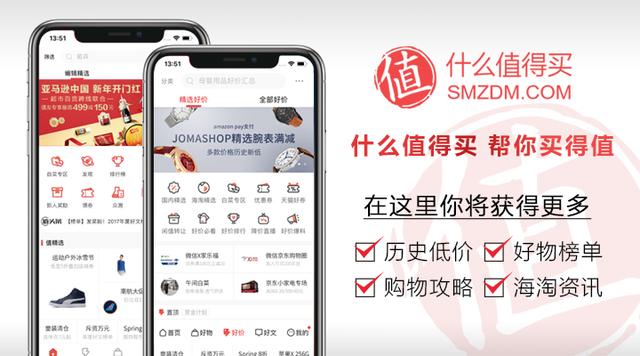
阅读更多相关内容 请点击 了解更多
,免责声明:本文仅代表文章作者的个人观点,与本站无关。其原创性、真实性以及文中陈述文字和内容未经本站证实,对本文以及其中全部或者部分内容文字的真实性、完整性和原创性本站不作任何保证或承诺,请读者仅作参考,并自行核实相关内容。文章投诉邮箱:anhduc.ph@yahoo.com






